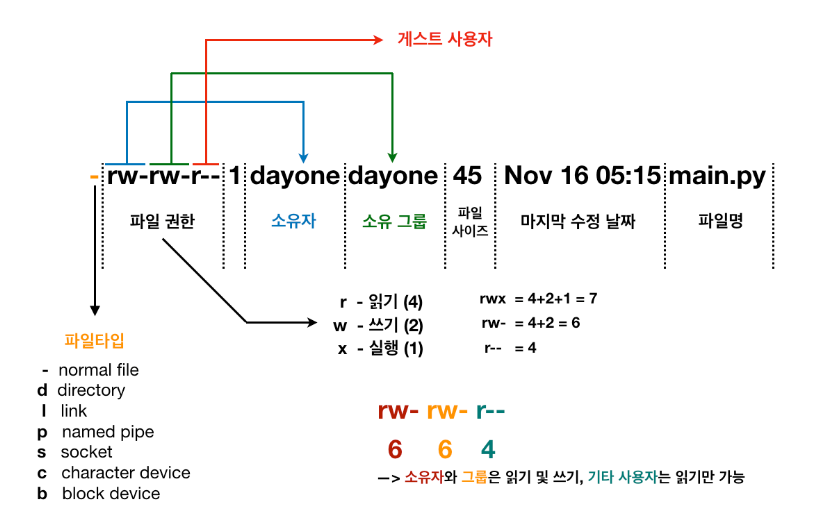1. cd
cd (Change directory) : 디렉터리 이동
| cd[디렉터리 경로] |
이동하려는 디렉터리로 이동 |
| cd ~ |
홈 디렉터리로 이동 |
| cd / |
최상위 디렉터리로 이동 |
| cd . |
현재 디렉터리 |
| cd .. |
상위 디렉터리로 이동 |
| cd - |
이전 경로로 이동 |
2. ls
ls(List segments) : 현재 위치의 파일 목록 조회
| ls -l |
파일의 상세정보 |
| ls -a |
숨김 파일 표시 |
| ls -t |
파일들을 생성시간순(제일 최신 것부터)으로 표시 |
| ls -rt |
파일들을 생성시간순(제일 오래된 것부터)으로 표시 |
| ls -F |
파일 표시 시 마지막 유형에 나타내는 파일명을 끝에 표시
('/':디렉터리, '*':실행파일, '@' : 링크 등..) |
3. pwd
pwd(print working directory) : 현재 위치한 디렉터리의 절대경로를 표시
4. mkdir {디렉토리명}
mkdir(make directory) : 디렉토리를 생성
ex) mkdir myfolder
5. vi { 생성할 또는 열어볼 파일명}
vi 에디터 실행. 해당 파일명의 파일이 있으면 열고 없으면 새로생성(:wq로 저장해야 만들어짐)
| : q |
종료 |
| : q! |
저장하지 않고 강제로 종료 |
| : w |
저장 |
| : wq |
저장 후 종료 |
| ZZ |
저장 후 종료(: wq 와 동일) |
| : wq 파일 이름 |
저장 후 파일 이름 지정 |
6. cp {복사할 대상} {붙여넣을 경로 또는 새 파일명}
cp(copy) : 파일을 복사합니다. 디렉토리를 복사할 시에는 cp 뒤에 -r을 붙여야 함
ex1) cp original.txt copied.txt
ex2) cp original.txt ../anotherfolder/
7. mv {옮길 대상} {대상 디렉토리 또는 새 파일명}
mv(move) : 파일이나 디렉토리를 옮기거나 이름을 변경할 때 사용
ex1) mv original.txt ../anotherfolder/
ex2) original.txt renamed.txt
8. rm {삭제할 대상}
rm(remove) : 파일이나 디렉토리를 삭제합니다. 디렉토리를 삭제할때는 rm 뒤에 -r을 붙여야 함
ex1) rm fileTodelete.txt
ex2) rm -r folderToDelete
9. sudo {명령어}
최고관리자 권한이 있어야 실행할 수 있는 명령들 앞에 붙인다. 실행시 비밀번호를 요구하기도 함
어떤명령어 입력시 Permission 관련 오류가 뜬다면 sudo 명령어 필요
ex1) sudo apt update
ex2) sudo rm -r importantFolder
10.du [옵션] <대상파일 및 디렉터리 경로>
du(Disk Usage) : 파일이나 디렉터리 크기(용량)을 확인할 때 사용하는 명령어
ex) du -sh
옵션
| -a |
모든파일 및 디렉터리들의 정보를 출력합니다. 초기값은 디렉터리 정보만 출력 |
| -b |
출력 단위를 byte 단위로 표시 |
| -c |
모든 파일의 사용 정보를 출력 후 합계를 출력 (기본값) |
| -l |
하드 링크되어 있는 파일은 그대로 계산 |
| -s |
지정된 디렉터리 내에 존재하는 모든 파일 및 서브 디렉터리들의 용량을 합쳐서 표시 |
| -k |
1kb 단위로 표시 |
| -h |
표시되는 용량 단위를 사용자가 읽기 쉬운 형태로 표현
용량에 따라 자동으로 byte, kb, mb, gb 등으로 표시 |
11.df [옵션]
df(Disk Free) : 파티션의 전체 용량, 사용한 용량, 마운트 정보 등의 디스크 관련 정보들을 보여줌
ex) df- h
옵션
| -i 또는 --inodes |
파티션별 블록 사용정보 대신 inode 정보를 표시합니다.
파일명, 소유주, 권한, 시간정보 등 |
| -a 또는 --all |
모든 파일 시스템을 대상으로 정보를 보여줍니다. 더미 파일 시스템으로 크기가 0인경우에도 포함. ignore 또는 auto 형태의 파일 시스템이 초기 값인 경우 사용 |
| -P 또는 --portability |
POSIX에서 사용되는 형태로 정보를 표시 |
| -t <타입> 또는 --type=<타입> |
-text4 또는 --type=ext4 옵션을 사용하는 경우 ext4 파일시스템을 사용하는 파티션 정보만 표시 |
| -x 또는 --exclude-type=<타입> |
-t 옵션과 반대로 특정 파일시스템을 제외하고 파티션 정보를 출력 |
| -k 또는 --kilobytes |
표시되는 용량 단위를 512바이트 블럭 단위 대신 1kb 단위로 표시 |
| -h 또는 --human |
표시되는 용량 단위를 사용자가 읽기 쉬운 형태로 표현
용량에 따라 자동으로 byte,kb,mb,gb 등으로 표시 |
12. tail -f
실시간으로파일을 모니터링하면서 새로운 로그나 이벤트 등을 확인
ex) tail -f filename
여기서 filename은 모니터링하고자 하는 파일의 이름
'tail -f' 명령어를 사용 중일 때는 일반적으로 Ctrl+C를 눌러 명령어 실행을 종료할 수 있다
13.ln
ln(link) : 링크파일을 만들 때 사용
링크는 하드링크와 심볼릭링크가 있다.
하드링크는 원본의 복사본을 사용하기 때문에 원본이 삭제되어도 사용가능하고, 심볼릭링크는 원본이 삭제되면 링크는
사용할 수 없으며 바로가기 기능과 유사하다.
하드링크
ex) ln TARGET(원본) LINK_NAME(링크이름)
심볼릭링크
ex) ln -s TARGET(원본) LINK_NAME(링크이름)
심볼릭 링크 확인 명령어
ex) ls -al